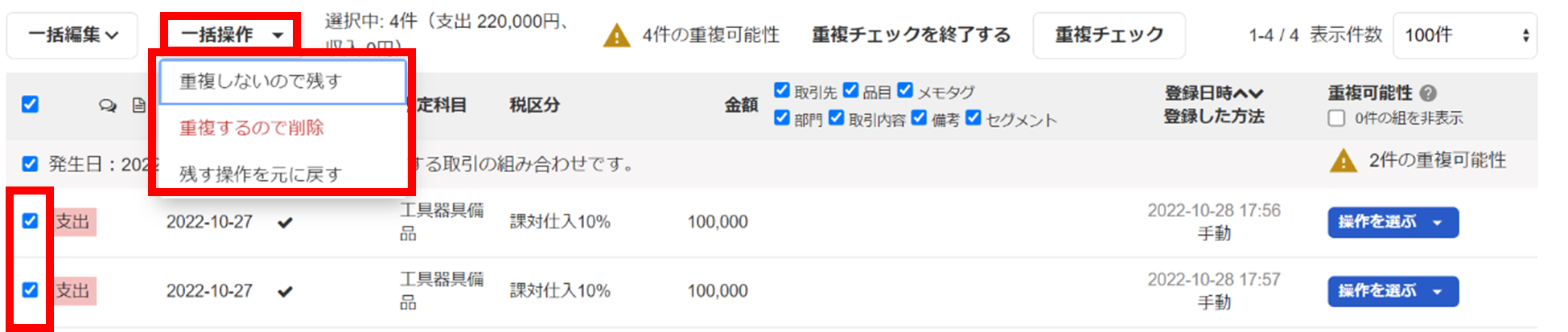FAQ
FAQ
freee会計に関するFAQ
カテゴリ一覧
-
基本設定(freee会計)
-
決算・確定申告
-
証憑の取り込み
-
受注・発注
-
その他(freee会計)
-
日々の取引登録
- 【個人】ポイントを使って経費を支払った際の処理方法
- 登録済みの取引を一括で修正したい
- 売掛金の消込方法について(明細あり)
- 売掛金の消込方法について(明細なし)
- 現金の売上を口座に入金した際の処理について
- 🎦重複した取引を削除したい
- 🎦取引を手動で登録したい
- 🎦登録済みの取引を一つひとつ修正したい
- 🎦明細を手動で登録したい
- 🎦前期に発生した取引で、支払いを行ったのが今期だった場合の処理方法
- 🎦クレジットカードの口座がマイナスになってしまう
- 毎月入ってくる決まった金額の明細を自動で取引登録したい(自動登録ルールの作成)
- 🎦支払手数料が引かれた金額の売上げを登録したい
- 取引先・品目・部門・メモタグ・備考を設定したい
- 【個人】「事業主貸」「事業主借」とはなんですか?
- クレジットカード口座の残高がずれてしまっている
- 作成済の自動登録ルールを編集したい
- 不要になった自動登録ルールはどうしたらいいですか?
Q🎦重複した取引を削除したい
取引の絞り込み検索
-
[取引]>[取引の一覧・登録]> 取引登録欄の下の[条件を設定]をクリックします。
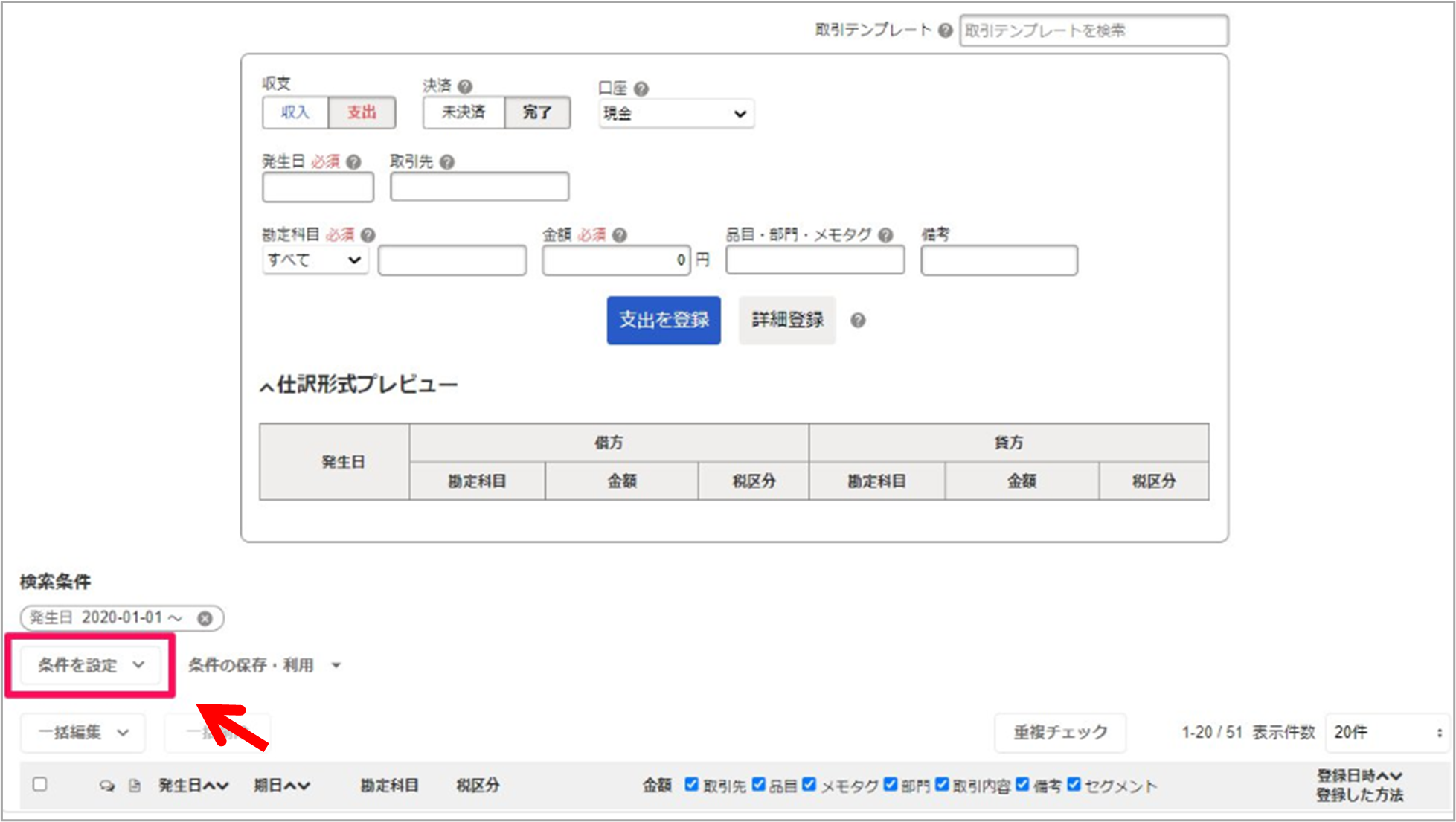
-
絞り込みたい項目を設定し、[絞り込む]をクリックします。
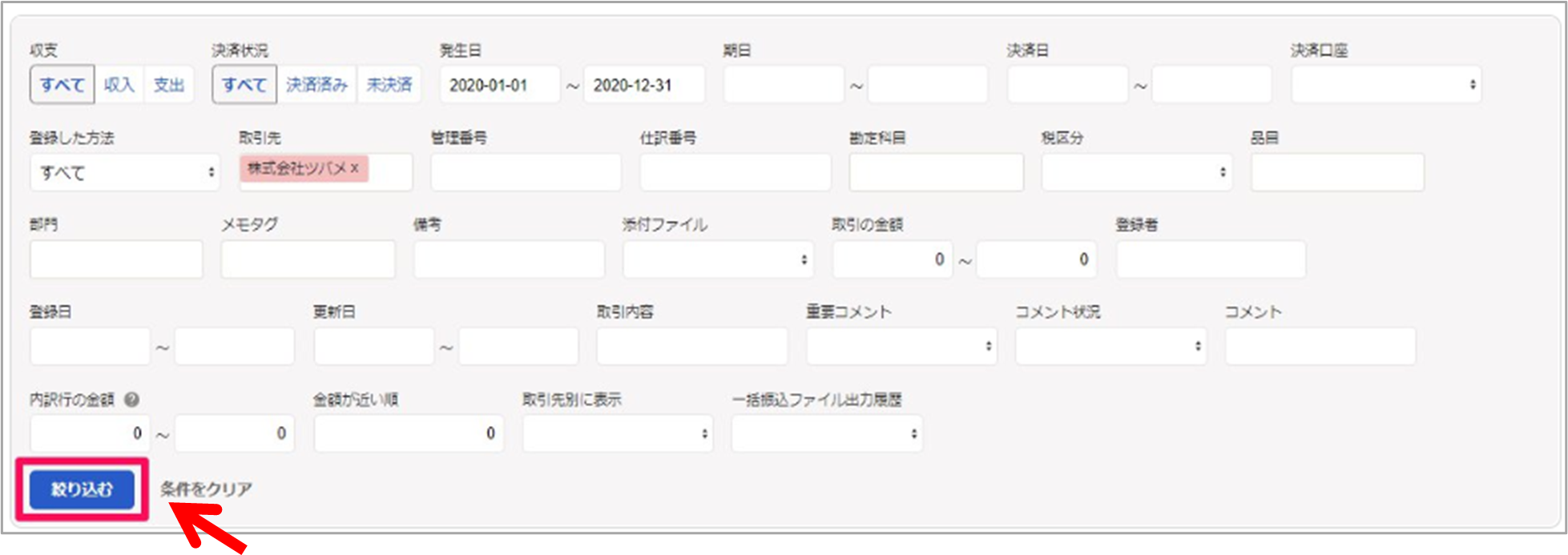
収支、発生日、決済口座、決済状況、決済日、勘定科目、取引先、取引先別に表示、登録した方法、取引の金額、内訳行の金額、金額が近い順、品目、部門、メモタグ、備考、取引内容、税区分、更新日、期日、コメント状態、コメント、管理番号、登録者、重要コメント、仕訳番号、添付ファイル
-
条件に合致する取引が一覧表示されます。1ページあたりの表示件数は画面右上の
「表示件数」欄より変更することができ、選択した表示件数は次回以降も維持されます。
取引の絞り込み検索例
例:「勘定科目」を「売上高」の取引で絞り込んで表示したい。
- [取引]>[取引の一覧・登録]> 取引登録欄の下の[条件を設定]をクリックします。
「勘定科目」項目にて[売上高]を選択し、[絞り込む]をクリックします。
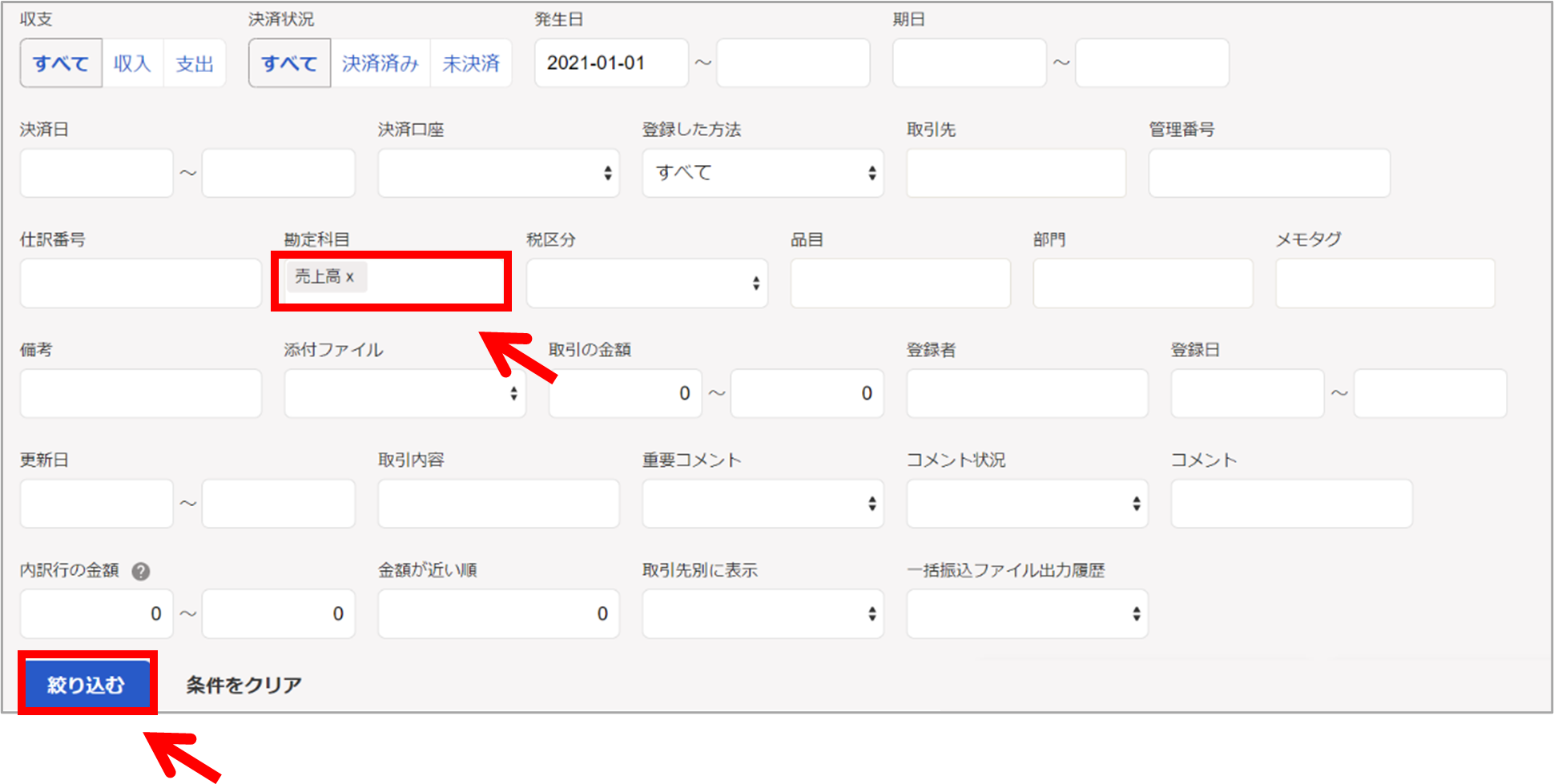
- 上記操作で「勘定科目」が「売上高」となっている取引のみが絞り込まれて表示されます。 重複登録されている取引が見つかった場合は、必要に応じて修正または削除をします。
取引の重複をチェックする(重複チェック)
重複チェックを行うと、収支・発生日・金額が同じ内容で登録されている取引同士が、重複の可能性がある取引として表示されます。これにより、重複して登録されていないかチェックをすることが可能です。
-
[取引]>[取引の一覧・登録] >[重複チェック]をクリックします。

-
「対象期間(発生日)」項目にて、チェックを行う期間(始期・終期)を設定し[実行]をクリックします。
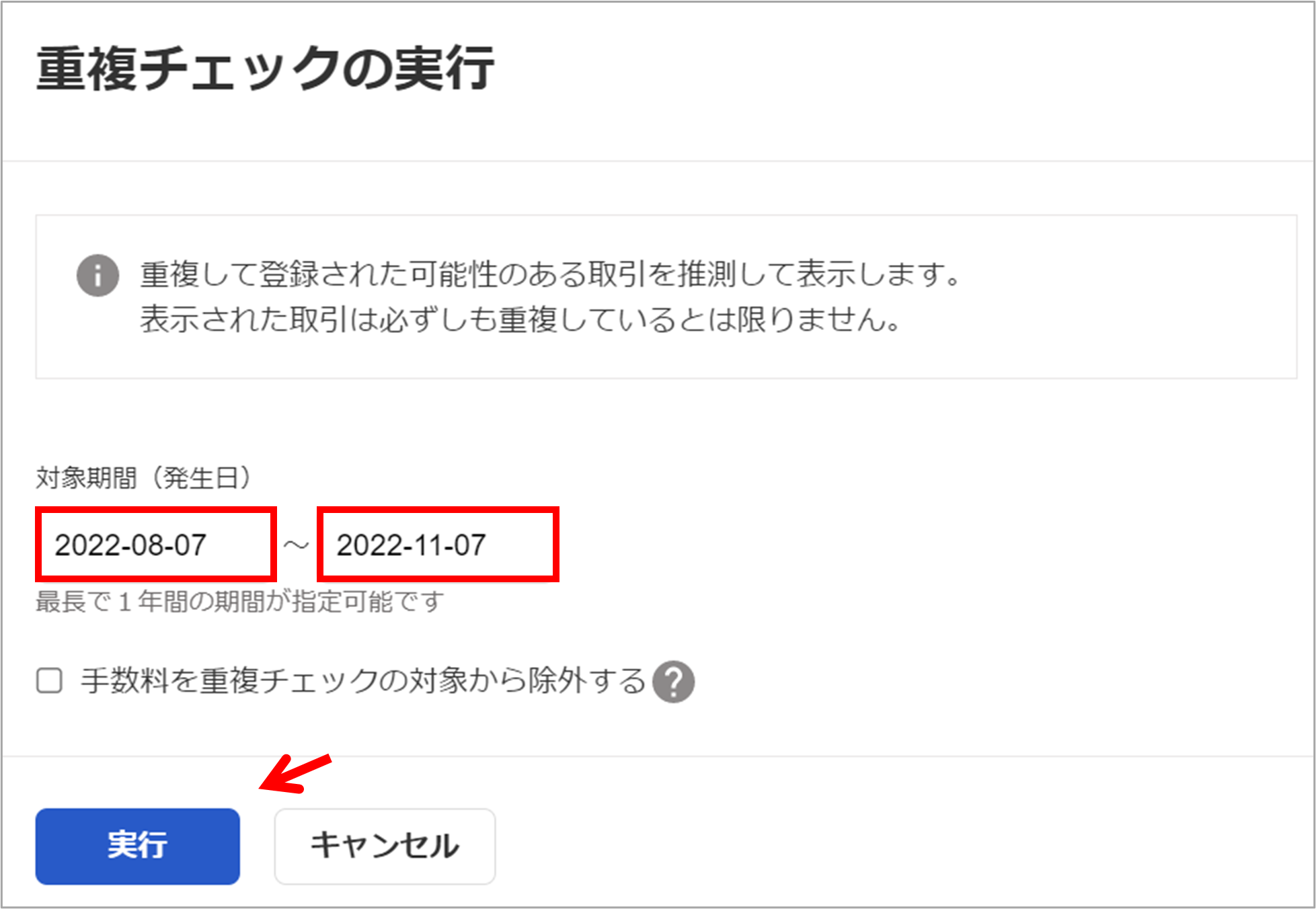
-
「対象期間(発生日)」の範囲で、重複チェックを行った結果が表示され、重複の可能性があれば対象の取引が表示されます。テーブルの右端に追加された「重複可能性」の列にある[操作を選ぶ]をクリックします。

-
重複チェックにより表示された取引に対し、[重複しないので残す][重複するので削除]の2つの選択肢が表示されます。
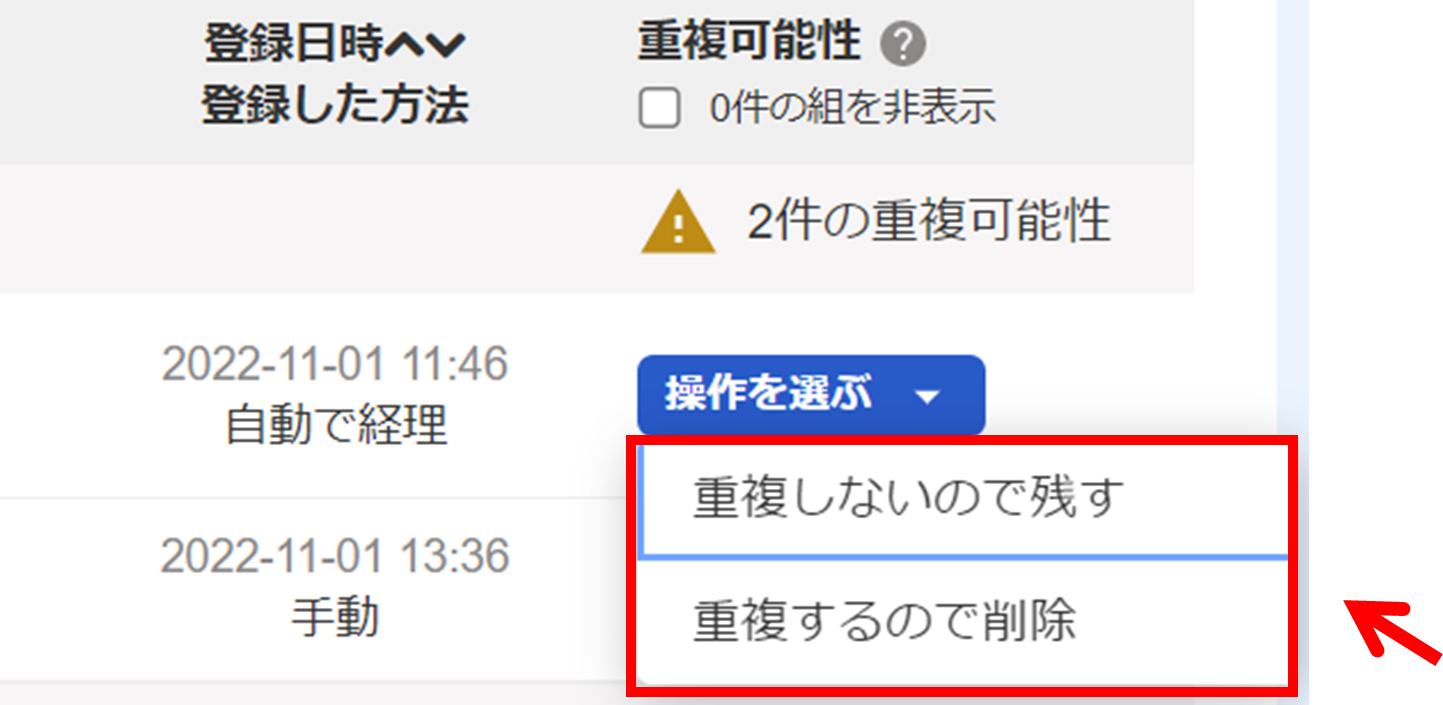
・「重複しないので残す」を選択した場合:
重複可能性の件数が減り、「重複しない」のラベルが表示されるようになります。
また、ラベル横に[元に戻す]ボタンも表示されるようになり、[元に戻す]ボタンをクリックすると、[重複しないので残す]をクリックする前の状態に戻ります。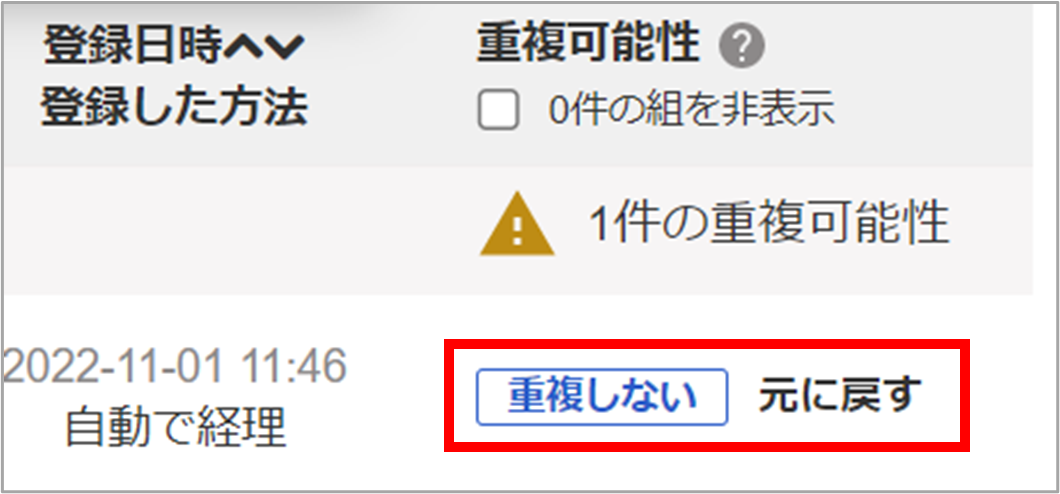
・「重複するので削除」を選択した場合:
取引が削除されるため今後表示されず、重複可能性の件数が減ります。また、削除する場合は残す場合と違い、一度削除すると元には戻せません。
登録済みの取引を削除した場合の注意事項は下記にて確認できます。 -
重複チェックの表の上部に全体としての件数(各重複グループの件数の合計)が表示され、各操作の結果に件数の反映がされます。重複する取引の組み合わせごとに、重複可能性の件数が0件になるように重複チェックの操作を行います。
※ 重複可能性の件数が2件の場合は、1件の取引の操作を決めると重複ではなくなるため、再読み込みすることで片方の取引は表示されなくなります。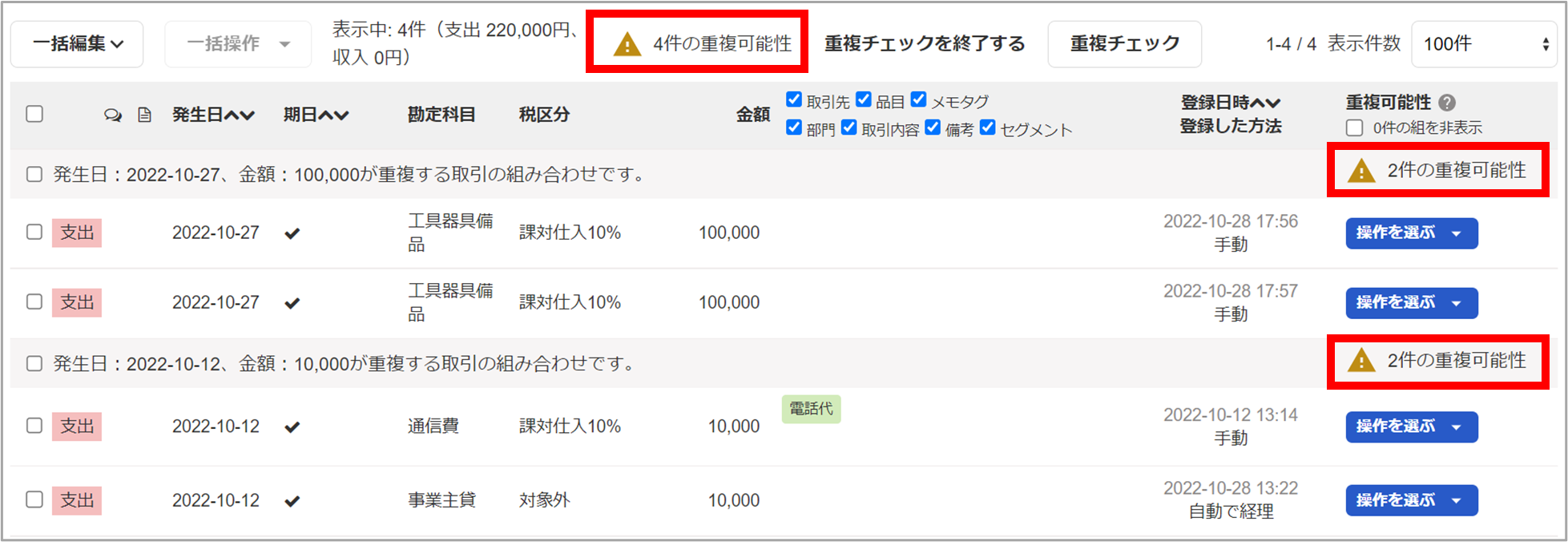
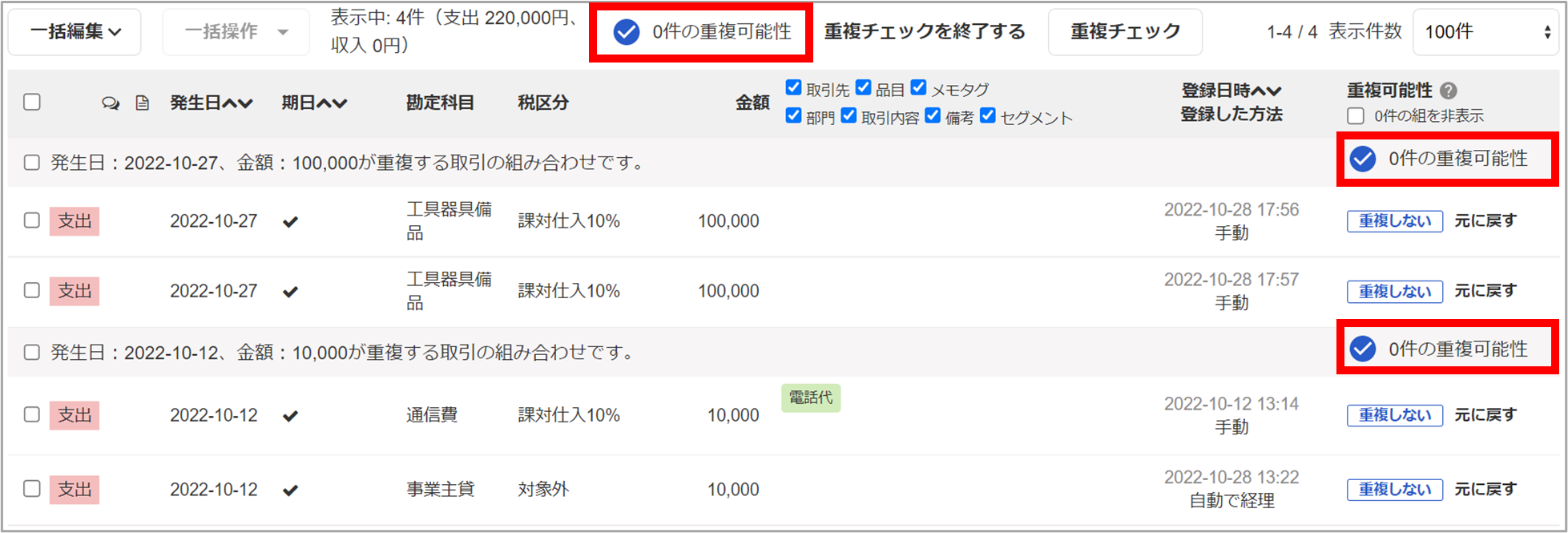
-
重複チェックの操作を行い重複可能性の組み合わせを0件にすると、[0件の組を非表示]で、その組み合わせの表示/非表示の切り替えができますので、重複チェックの操作漏れがないかご確認ください。

※上記の重複チェックは、以下の手順で一括操作をすることもできます。 一括操作をしたい取引のチェックボックスにチェック >[一括操作]ボタンが選択できるようになるためクリック > 操作の一覧が表示されるため、行いたい操作を選択